效果图

step1:拍一张纯色背景半身照照片。

step2:利用camera raw做好基本底片输出。
step3:新建空白层利用污点修复等相关工具,勾选对所有图层取样,做基本的瑕疵去除。
step4:新建(ctrl+shift+n)50%中性灰柔光层。
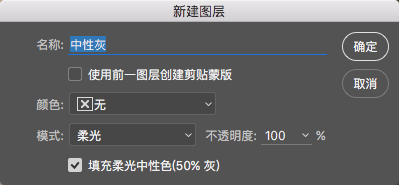
step5:新建黑白渐变映射调整层将图片去色,新建曲线调整层进行提亮/压暗 更好的去观察亮部/暗部的皮肤瑕疵,选取这两个图层ctrl+g新建组,命名为观察层。
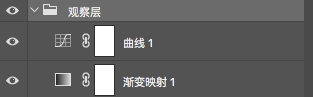

step6:选取画笔工具,D键恢复黑白前景色,调整画笔的不透明度和流量,在10和20两者之间做选择组合,放大画面在用白色画笔减淡皮肤,黑色画笔加深皮肤颜色,通过这种方法将皮肤上的按斑或白斑去除,达到统一皮肤明暗的效果。




step7:ctrl+alt+shift+e盖印一层,ctrl+j复制一层,ctrl+i反相,把图层模式改为线性光,执行滤镜-其他-高反差保留,执行滤镜-模糊-高斯模糊,给这层添加图层蒙版。ctrl+i反相,然后用画笔工具选为白色 不透明度流量均回归100,擦出大面积皮肤区域,达到磨皮效果。
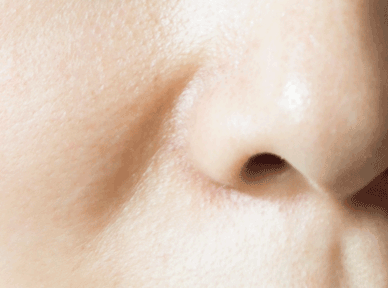

step8:ctrl+alt+shift+e盖印一层,执行滤镜-液化,进行人物五官及脸型修饰,唇色:用钢笔工具将人物嘴唇造型勾出建立选取,羽化8-10个像素,新建图层填充想要的唇色,降低图层透明度,执行滤镜-模糊-高斯模糊 让唇色充分晕开,模糊边缘线。


step9:头发:新建50%中性灰柔光层,利用中性灰加亮头发高光,压暗头发暗部以求更为立体,可用同样方法去压暗眼窝,鼻侧,嘴唇等让五官更为立体。


将周边杂发去除,用修复画笔,可复制背景进行覆盖去除。新建曲线调整层加强人物明暗对比,增加人物光影层次,同样新建曲线调整层,利用rgb三个通道的曲线调节整体色调。








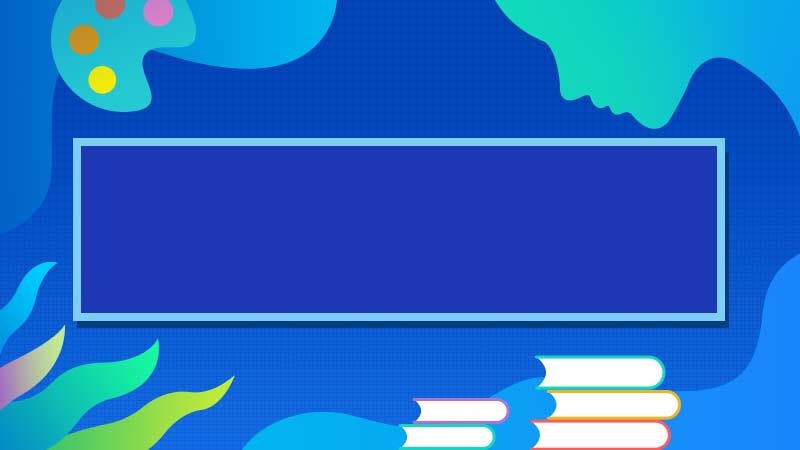

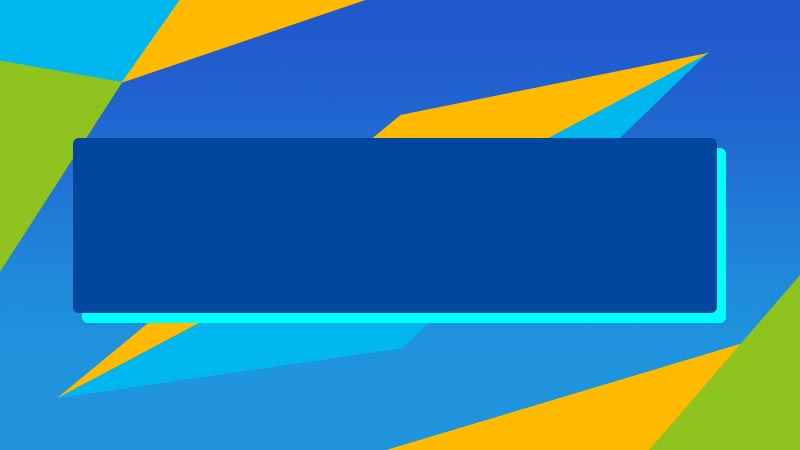


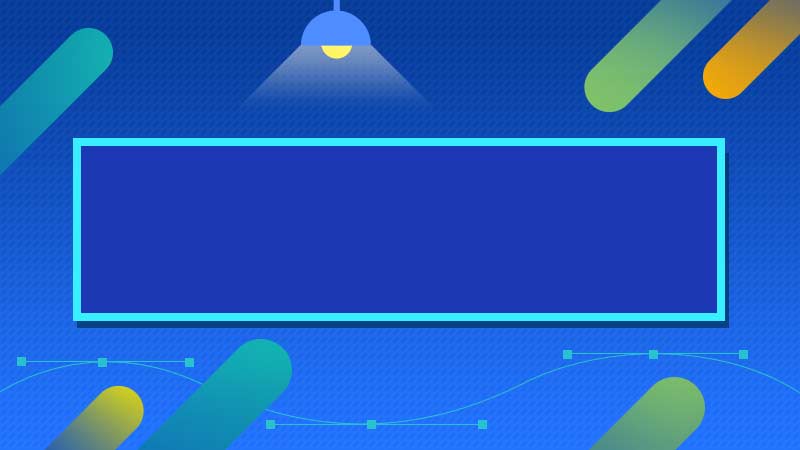
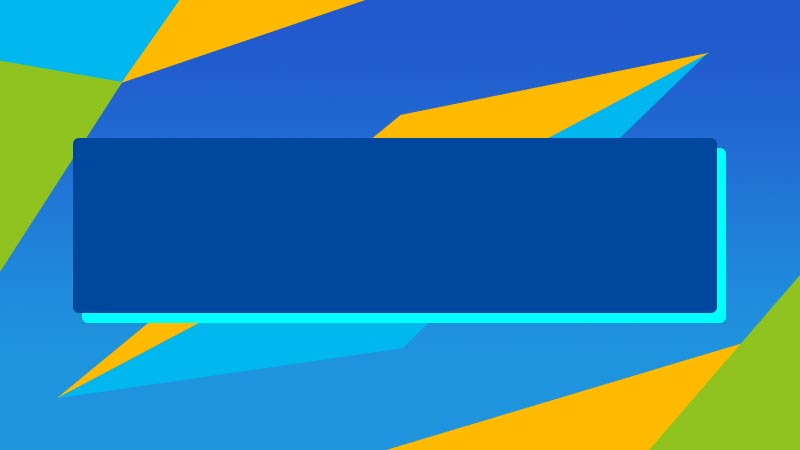


全部回复
